下载的应用在哪个文件夹 Windows10应用商店下载的软件安装路径在哪里?
更新时间:2023-04-27 05:03:03作者:xiaoliu
随着Windows10应用商店的普及,越来越多的用户开始使用它来下载安装应用软件。然而在使用过程中,许多用户会遇到这样一个问题:下载的应用在哪个文件夹中呢?这是一个需要弄清楚的问题,因为只有知道安装路径,才能查找软件文件、修复问题等。接下来我们将为大家详细介绍Windows10应用商店下载的软件安装路径在哪里。
Windows10应用商店下载的软件安装路径在哪里?
具体方法:
1.进入电脑C盘帽够散,将上方的选项卡切新温换到“查看”。再将“隐藏的国铲项目”勾选
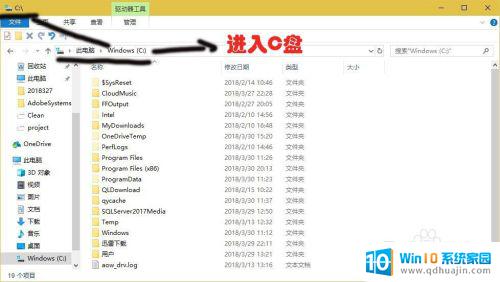
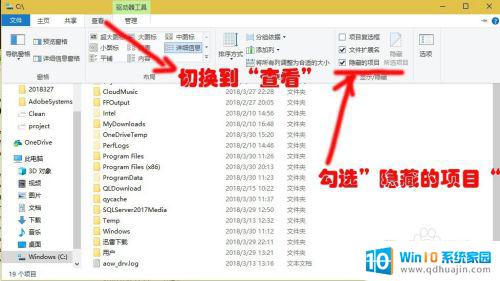
2.进入Program Files目录下,打开“WindowsApps”文件夹
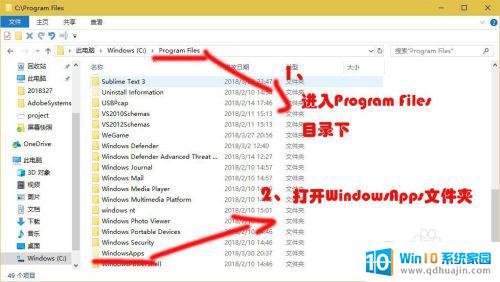
3.在C:\Program Files\WindowsApps路径下,可以看淡应用商店的安装目录
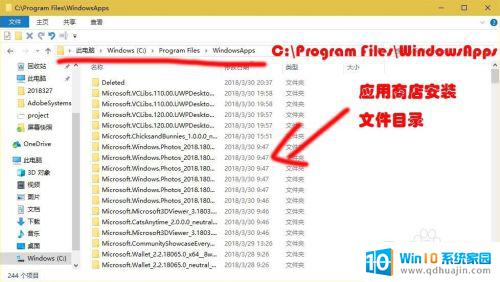
在Windows10上,你可以在应用和功能中找到已安装的应用程序,然后单击高级选项,查看详细信息,包括安装路径。一般来说,大多数应用程序将安装到C:\Program Files或C:\Program Files (x86)文件夹中。





